Reklaam
 Hiljuti alustasin uut tööd, kus mulle pakuti Blackberry Boldi. Kuna tegemist oli tehnikageegiga, kes armastab uute vidinatega mängida, oli see sündmuste päris lahe pööre. Kuid see on ka mõrkjas, sest ma olen oma Droidisse absoluutselt armunud. Minu arvates on Android alati kuningas, ükskõik millist muud mobiiltelefoni ma ka kunagi ei kasuta. Armastan võimalust kiiresti erinevate rakendustega multitask teha, veebisaidil aadressil või telefoninumbril klõpsata, kohe helistada või navigeerida ja nii palju muid funktsioone, et neid mainimata jätta.
Hiljuti alustasin uut tööd, kus mulle pakuti Blackberry Boldi. Kuna tegemist oli tehnikageegiga, kes armastab uute vidinatega mängida, oli see sündmuste päris lahe pööre. Kuid see on ka mõrkjas, sest ma olen oma Droidisse absoluutselt armunud. Minu arvates on Android alati kuningas, ükskõik millist muud mobiiltelefoni ma ka kunagi ei kasuta. Armastan võimalust kiiresti erinevate rakendustega multitask teha, veebisaidil aadressil või telefoninumbril klõpsata, kohe helistada või navigeerida ja nii palju muid funktsioone, et neid mainimata jätta.
Seda tehes tahavad mõlemad lapsed nutitelefoni ja oma tütrele Droidi pakkudes saan vältida uue telefoni ostmist ja uue andmepaketi lisamist. Mõistsin, et paljud pered võivad olla sarnastes olukordades - telefonid võivad küll kätt vahetada, kuid ei välju kunagi majast.
Selles artiklis näitan teile, kuidas salvestada kogu telefoni seadistus - sealhulgas OS-i sätted, rakendused ja andmed - salvestusruumi ja kuidas telefoni täielikult tehaseseadetele lähtestada ja kustutada SD-kaart. Tulevikus, kui telefon on kunagi jälle teie oma, saate selle lihtsalt varukoopiast taastada ja see on nii, nagu telefon poleks kunagi kadunud.
Lähtestage oma Android nagu jälle uus
Androidi telefoni lähtestamine on üllatavalt lihtne. Kui peate tõesti muretsema, veenduge, et te ei kaotaks midagi olulist, mis teil võib olla mingil hetkel telefoni salvestatud - ja nii, et teil oleks alati võimalus telefon oma enda omaks võtta jälle.
Järgmisel juhul käitan Motorola Droidit koos CyanogenMod ROM-iga. Allpool olevad juhised on teie tavalise ROM-i jaoks peaaegu identsed.
Varundage telefoni seaded ja kõik andmed
Esimese asjana peate installima ROM-i haldur Android Marketist välja ja tehke oma praegusest ROMist täielik varukoopia.
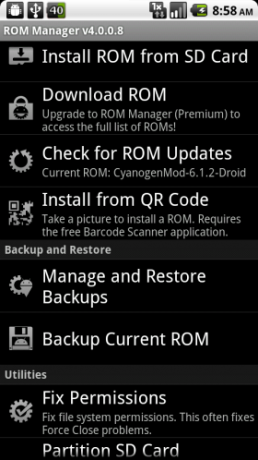
Kui olete klõpsanud nupul „Varundatav ROM“, Siis taaskäivitab teie telefoni ja võtab siis oma rakenduste, sätete ja OS-i konfiguratsiooni täieliku varukoopia SD-kaardile. See võib võtta natuke aega, nii et veenduge, et teie telefon on ühendatud. Kui see on valmis, peate järgmise asjana tegema varukoopiafaili (koos kõigi fotode, muusika ja muude andmetega) arvutisse või mõnda muusse välisse salvestusseadmesse.
Selleks ühendage telefon arvutiga, tõmmake ülamenüü alla ja klõpsake nuppu USB olek. Klõpsake järgmisel ekraanil „Lülitage USB-mäluseade sisse“. See ühendab teie telefoni File Exploreris draivina.
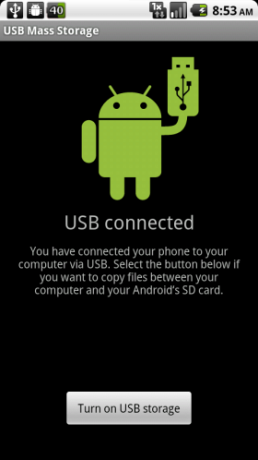
See on nii lihtne, kui tõsta esile kõik selles draivis olevad failid ja kopeerida need arvuti või välise kõvaketta varundamiskohta.
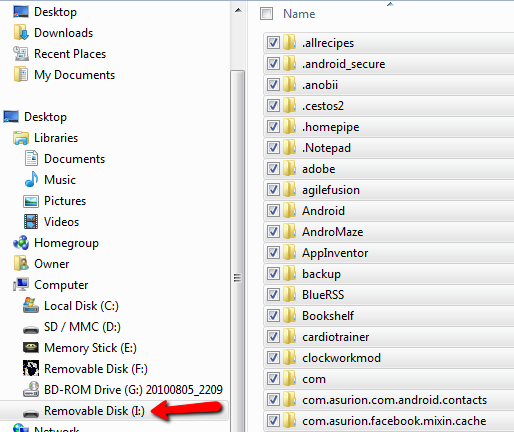
Minu puhul oli kogu varukoopia umbes 2,35 GB ja see võttis umbes 2 või 3 minutit. Laske ülekandel lihtsalt oma asi teha ja kui olete lõpetanud, on teie Androidi telefoni seaded nüüd täielikult varundatud ja kasutamiseks tulevikus valmis.
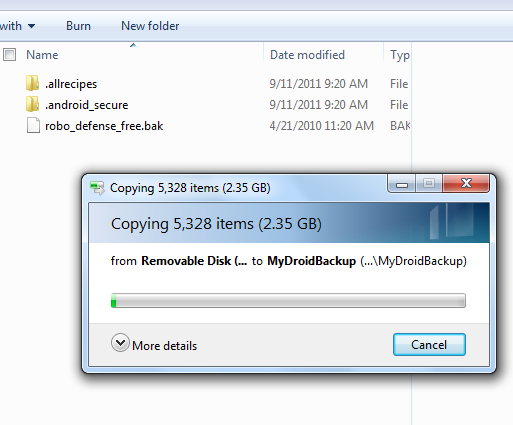
Androidi tehaseseadete taastamine
Nüüd, kui olete kõik varundanud, on aeg kõik ära pühkida ja muuta telefon õigeks ajaks tagasi selle ostmise esimesse päeva. Noh, ma arvan, et minu puhul tähendab see tegelikult juba esimesel päeval, kui ma installisin CyanogenMod ROM, kuid saate aru.
Protsess selle tegemiseks on naeruväärselt lihtne (sellepärast on esiteks kõige tähtsam varundada). Minge seadete menüüsse ja klõpsake nuppu „Privaatsus“.
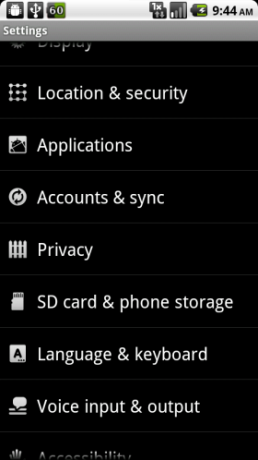
Järgmisel ekraanil klõpsake nuppu “Tehase andmete lähtestamine“.
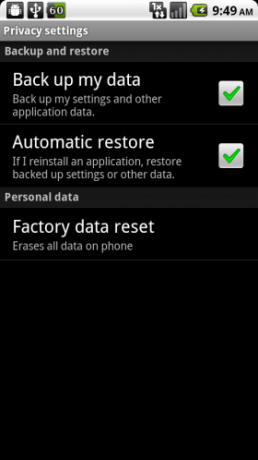
Lugege hoiatusekraani hoolikalt, sest usaldage mind, nad ei tee nalja. Kõik pühitakse. See on kõik, E-pealinnaga
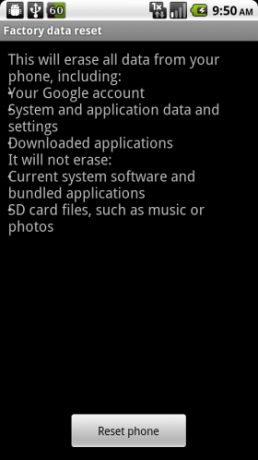
Taaskäivitamisel peate läbima esmased konfigureerimise sammud, mida tegite telefoni esmakordsel ostmisel - sealhulgas kas sisse logida või luua Google'i konto. Siis ilmub tavaline avakuva.
![Telefoni ajutine lähtestamine ja SD-kaardi [Android] värskenduse värskendamine908](/f/9e11d25af52e7039aa50f721cee1409b.png)
Selleks, et SD-kaardil oleks kõik värske ja uus, pole vaja minna seadetesse ja klõpsata SD-kaardi ja telefoni salvestusseadete menüüd. Lahutage siin SD-kaart ja klõpsake siis nuppu “Vormindage SD-kaart“.
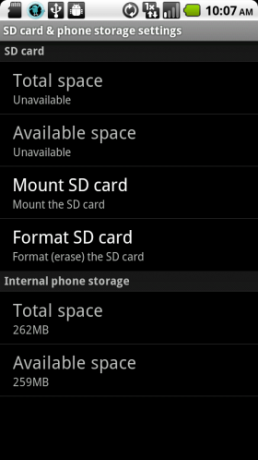
Nüüd kustutasite kõik telefoni põhjalikult ja põhjalikult ning see on järgmise kasutaja jaoks valmis. Praegu kasutab see sama telefoninumbrit ja mobiilsidekontot, mis mul varem oli. Kui vahetate kontosid, peate võtma oma SIM-kaardi välja ja sisestama uue kasutaja jaoks SIM-kaardi.
Kas olete kunagi oma Android-telefoniga kaubelnud pereliikmete või sõpradega? Kuidas te oma Androidi lähtestate? Kas kasutasite sama protseduuri, mida siin kirjeldatud, või tegite midagi teisiti? Kas teil on ROM-i varukoopia tegemiseks muid eelistusi? Jagage oma mõtteid allpool olevas kommentaaride jaotises.
Ryanil on bakalaureuse kraad elektrotehnika alal. Ta on töötanud 13 aastat automatiseerimise alal, 5 aastat IT alal ja on nüüd rakenduste insener. MakeUseOfi endine tegevtoimetaja on rääkinud andmete visualiseerimist käsitlevatel riiklikel konverentsidel ning teda on kajastatud üleriigilises televisioonis ja raadios.